Tableau de bord de gestion en temps réel
Le tableau de bord de gestion en temps réel vous permet d’afficher un aperçu des réclamations et des données de performances actuelles de votre société. Vous pouvez filtrer le tableau de bord selon vos besoins et interagir avec les fonctionnalités uniques disponibles dans chaque onglet.
Accéder au tableau de bord de gestion en temps réel
- Sélectionnez Tableau de bord de gestion en temps réel dans le menu Rapports.
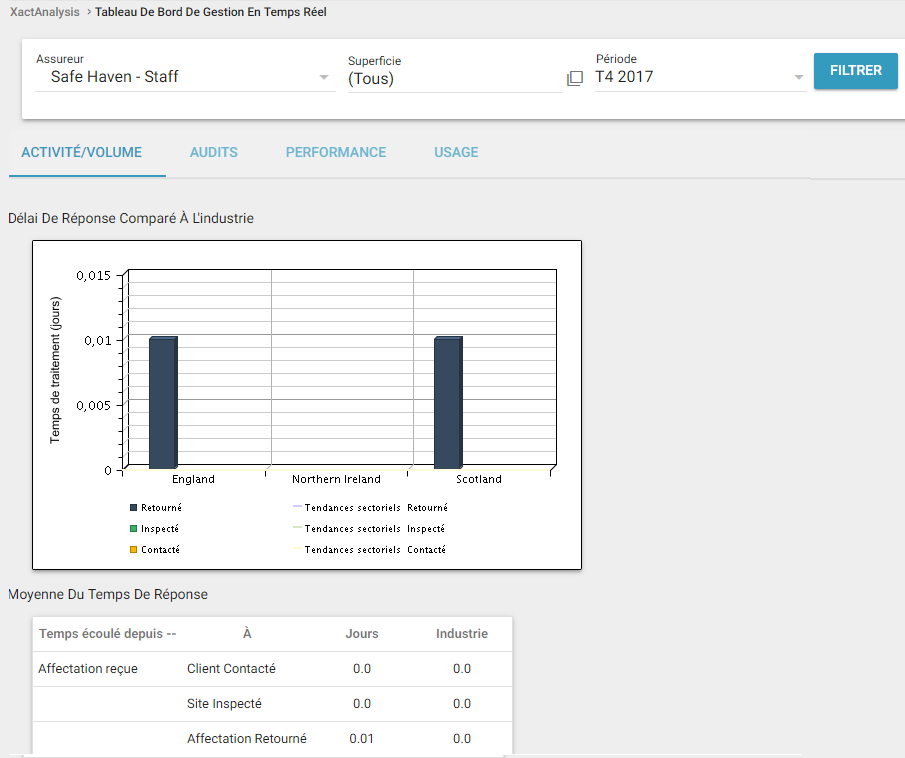
Filtres
Vous pouvez filtrer l’intégralité du tableau de bord avec n’importe quel champ situé en haut de l’écran.
Jeu de Données
Filtrez l’intégralité du tableau de bord par information depuis un jeu de données spécifique.
Superficie
Filtrez l’intégralité du tableau de bord en fonction des superficies Hiérarchies de votre société.
Période
Filtrez l’intégralité du tableau de bord par période spécifique.
CAT
Ce filtre vous permet de spécifier si vous souhaitez afficher uniquement les réclamations de type catastrophe, les réclamations non catastrophe, ou toutes les réclamations.
Type de données (Gauche)
Ce filtre s’affiche uniquement lorsque l'onglet Performance est sélectionné. Il vous permet de sélectionner les données utilisées dans le graphique de gauche.
Type de données (Droite)
Ce filtre s’affiche uniquement lorsque l'onglet Performance est sélectionné. Il vous permet de sélectionner les données utilisées dans le graphique de droite.
Afficher
Ce filtre s’affiche uniquement lorsque l'onglet Performance est sélectionné. Il vous permet de sélectionner le mode d’organisation des données des deux graphiques. Vous pouvez afficher les informations par région, zone d’exploitation ou entrepreneur.
Valeurs les plus faibles/les plus élevées
Ce filtre s’affiche uniquement lorsque l'onglet Performance est sélectionné. Il vous permet de sélectionner si les données sont organisées en ordre décroissant ou en ordre croissant.
Onglet Activité/volume
Cet onglet affiche un graphique indiquant le temps de réponse suite à une déclaration de sinistre (mesuré en jours) par rapport au temps de réponse général de l'industrie. Le tableau Moyenne du temps de réponse affiche la durée moyenne qui s'écoule entre le statut Reçue d’une affectation et ses statuts Client Contacté, Site Inspecté et Estimation téléchargée. Le temps est indiqué en jours par rapport au temps de réponse de l'industrie.
- Vous pouvez imprimer ou télécharger la carte dans son état actuel en cliquant sur l'icône dans le coin supérieur droit de la carte et en sélectionnant l'option appropriée.
Onglet Audits
Cet onglet affiche un résumé d’audit et un graphique indiquant les estimations totales par zone. Les estimations totales s’affichent par défaut, et vous pouvez sélectionner le bouton radio des critères que vous voulez afficher.
- Vous pouvez masquer ou révéler les éléments du graphique en cliquant sur l'élément dans la légende.
- Vous pouvez imprimer ou télécharger le graphique dans son état actuel en cliquant sur l'icône dans le coin supérieur droit du graphique et en sélectionnant l'option appropriée.
Onglet Performance
Cet onglet vous permet de comparer des types de données en plaçant deux graphiques côte à côte. Vous pouvez sélectionner les types de données pour chaque graphique dans les filtres Type de données. Vous pouvez également organiser les données dans les deux graphiques par région, zone d'exploitation, ou entrepreneurs individuels avec le filtre Afficher.
- Vous pouvez imprimer ou télécharger le graphique dans son état actuel en cliquant sur l'icône dans le coin supérieur droit du graphique et en sélectionnant l'option appropriée.
Onglet Usage
Cet onglet affiche le nombre total d’utilisateurs et de comptes inactifs dans un jeu de données sélectionné au cours des 12 derniers mois. Il affiche également les rapports et les règles de programme les plus utilisés du jeu de données. Vous pouvez cliquer sur un nom de rapport ou une règle de programme pour afficher ses données dans les sections Détails. Vous pouvez cliquer sur le menu dans la section Rapports les plus utilisés pour filtrer les rapports par Direction, Industrie ou Activité.
- Vous pouvez masquer ou révéler les éléments dans l'un ou l'autre des graphique en cliquant sur les éléments dans leurs légendes.
- Vous pouvez imprimer ou télécharger un graphique dans son état actuel en cliquant sur l'icône dans le coin supérieur droit du graphique et en sélectionnant l'option appropriée.